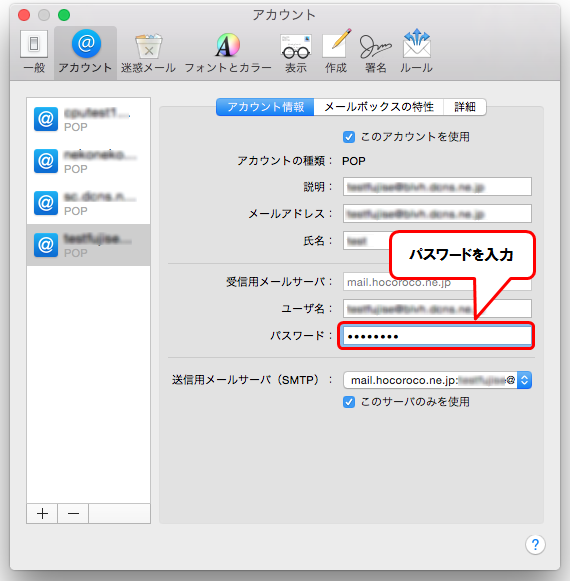設定マニュアル - メール設定変更ツール(Macintosh版)
ダウンロード
メール設定変更ツールは、以下のボタンを押してダウンロードして下さい。

ご利用手順
1.お使いのブラウザ毎に、以下の通りそれぞれリモートツールを実行して下さい。
Safariご利用の場合
Google Chromeご利用の場合
Firefoxご利用の場合
※上記以外のブラウザソフト以外をご利用のお客様につきましては、ダウンロードボタンをクリック後
メール設定変更ツールを実行して下さい。
Google Chromeご利用の場合
Firefoxご利用の場合
※上記以外のブラウザソフト以外をご利用のお客様につきましては、ダウンロードボタンをクリック後
メール設定変更ツールを実行して下さい。
【Safariご利用の場合】
■ ダウンロードボタンをクリック後、dock右下の「ダウンロード」をクリックし、「MailChg.dmg」を
クリックし、実行して下さい。
クリックし、実行して下さい。
※実行後、「2」にお進み下さい。
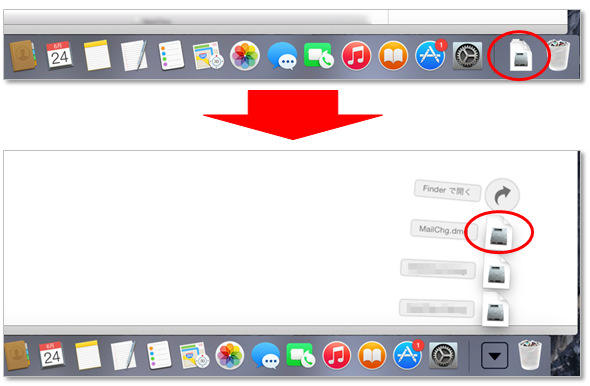
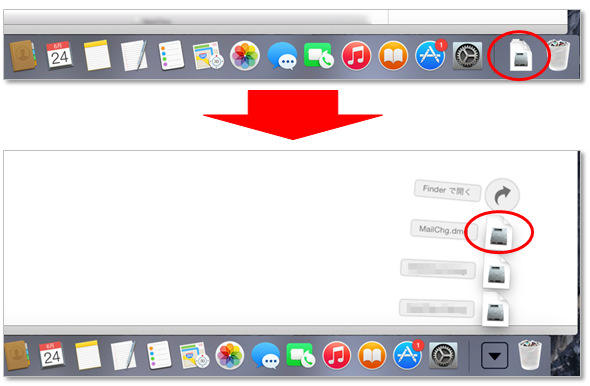
【Google Chromeご利用の場合】
① 画面下部にダウンロードされた「MailChg.dmg(またはMailChg.dmg.gz)」のファイルが
表示しますので、クリックします。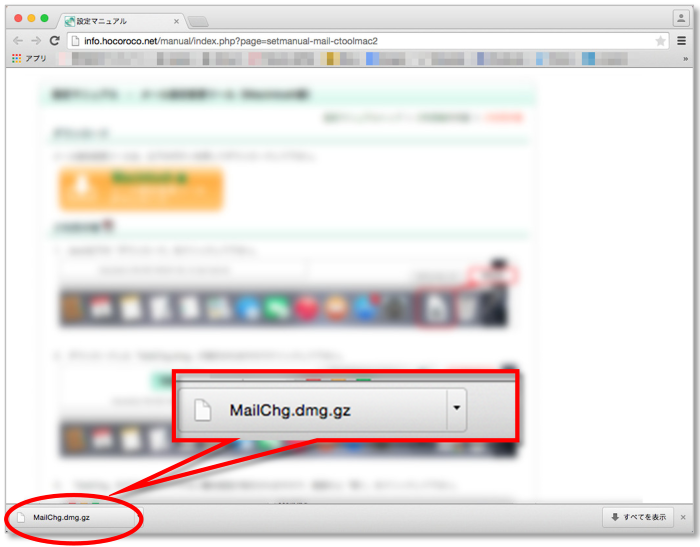
表示しますので、クリックします。
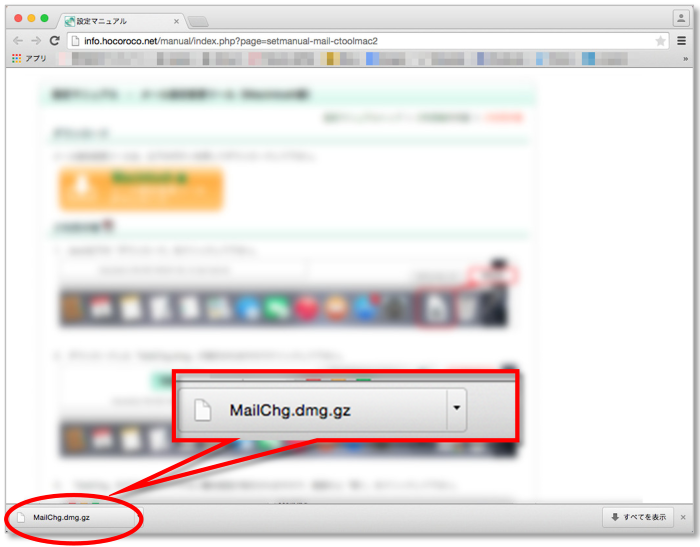
② ダウンロード画面が表示しますので、ダウンロードした「MailChg.dmg(またはMailChg.dmg.gz)」を
クリックし、実行します。
※実行後、「2」にお進み下さい。
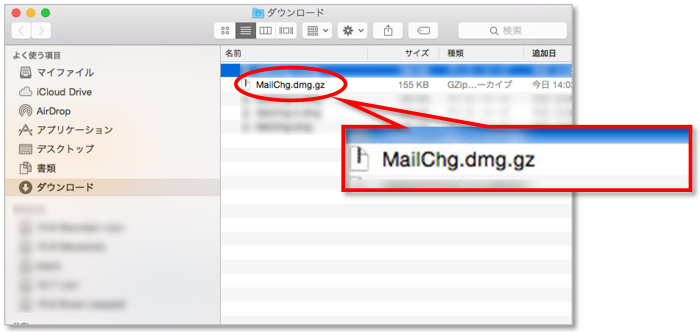
クリックし、実行します。
※実行後、「2」にお進み下さい。
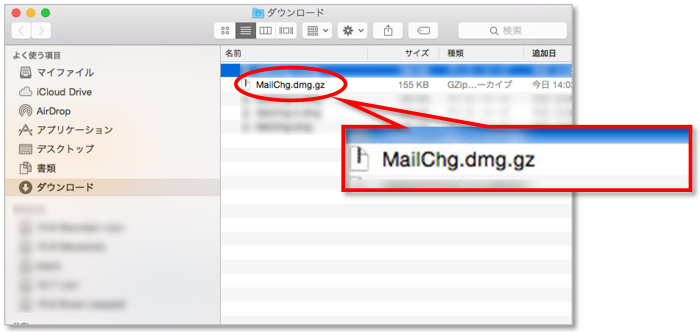
【Firefoxご利用の場合】
■「MailChg.dmg(MailChg.dmg.gz)を開く」画面が表示されますので、「アプリケーションで開く」
を選択し、「OK」ボタンをクリックし、実行します。
※ダウンロード画面が表示した場合は、「MailChg.dmg(またはMailChg.dmg.gz)」をクリックし、
実行します。
を選択し、「OK」ボタンをクリックし、実行します。
※ダウンロード画面が表示した場合は、「MailChg.dmg(またはMailChg.dmg.gz)」をクリックし、
実行します。
※実行後、「2」にお進み下さい。
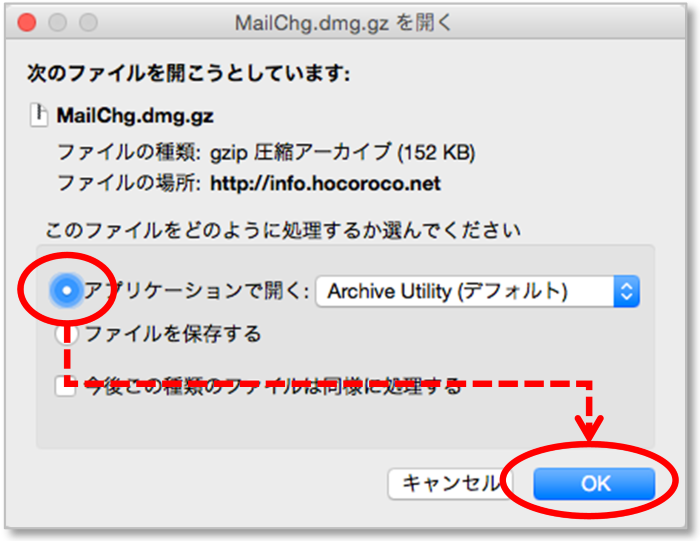
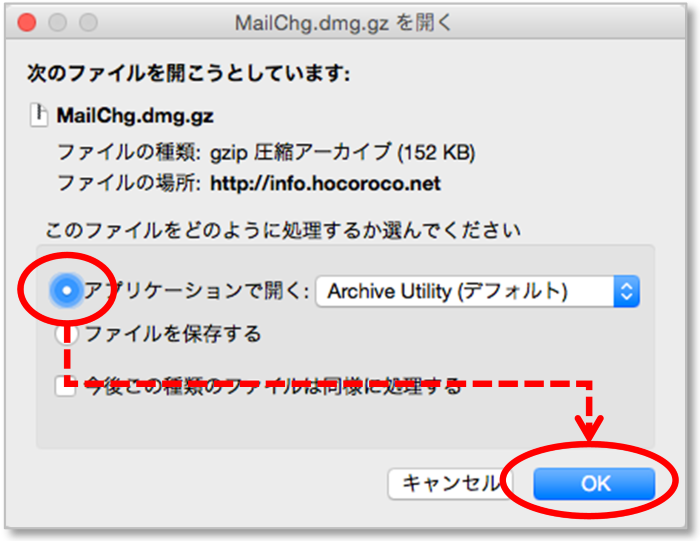
2.「MailChg」をダブルクリックし、警告画面を確認の上「開く」をクリックして下さい。
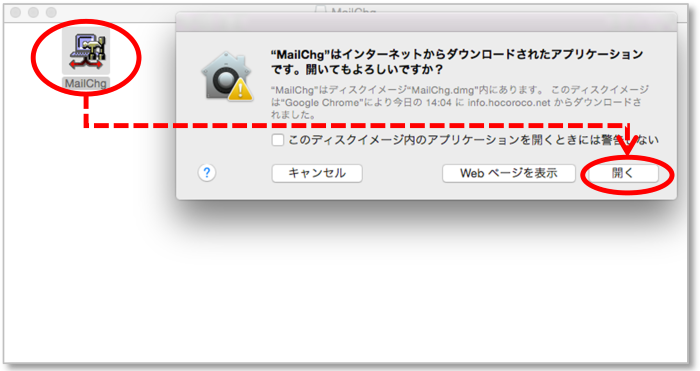
3.起動画面が表示された後、下の画面が表示されます。「ご利用上の注意」を必ずご確認の上、「次へ」をクリックして下さい。
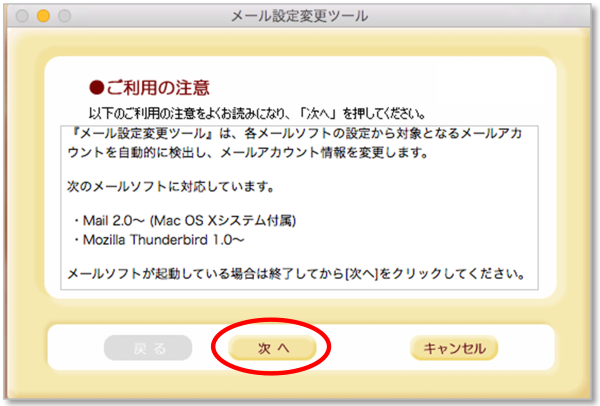
4.設定変更対象となるメール設定が一覧表示されます。変更されるメールアドレスをご確認後、「設定」をクリックして下さい。
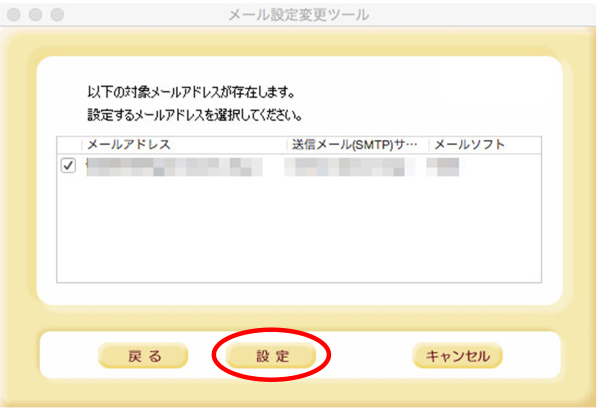
5.下の確認画面が出ますので、「OK」をクリックして下さい。
※Mac OS の仕様によりツール上でパスワードを移行出来ません。ツールの処理完了後にパスワードを入力して下さい。
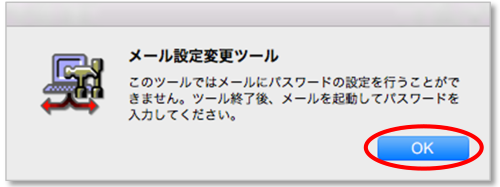
6.下の画面が表示されればツールの処理は完了です。「OK」をクリックして下さい。
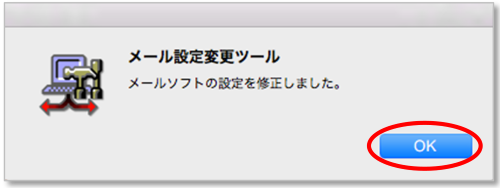
7.メールソフトを起動して、パスワードを入力すれば設定完了です。
※下記は事例として「メール」の設定画面を表示しています。